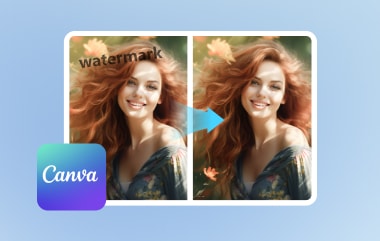Joissakin tapauksissa haluat poistaa vesileimat, koska ne tarvitsevat korvaavia uudempia. Tai sinulla voi olla ei-toivottuja esineitä valokuvassa, kuten päivämääräleima tai teksti, joka olisi parempi pyyhkiä pois. Kiitos digitaalisten työkalujen, kuten GIMP vesileimanpoistoaine, tämä kuvankäsittelytoiminto on mahdollista yksinkertaisella napsautuksella. Lue lisää tästä oppaasta, niin opetamme sinua poistamaan vesileimat GIMP:llä.
Osa 1. Vesileiman poistaminen valokuvasta GIMPissä
Image Manipulation Program tai lyhennettynä GIMP on avoimen lähdekoodin valokuvien muokkausohjelmisto, jonka avulla graafiset suunnittelijat, kuvittajat, valokuvaajat ja jopa satunnaiset käyttäjät voivat leikkiä teoksillaan ohjelmiston laajoilla työkaluilla. GIMP:tä pidetään monialustaisena, mikä osoittaa sen korkean käytettävyyden Windows-, Mac- ja Linux-käyttöjärjestelmissä. Laajan käyttöalueensa ansiosta GIMP on myös yksi harkituimmista, kun on kyse ei-toivottujen vesileimojen poistamisesta kuvista tai myös vesileiman lisäämisestä GIMPiin.
Vaikka GIMPissä on monia tapoja poistaa vesileima, yksi tehokkaimmista ja helpoimmista on kloonaustyökalun käyttö. Mainitun ominaisuuden avulla työkalu kopioi osan kuvasta ja asettaa sen vesileiman päälle peittämään sen. Noudata alla olevia ohjeita GIMP-vesileiman poistamiseksi.
Vaihe 1Käynnistä ensin GIMP-ohjelmisto tietokoneellasi. Tuo kuva, jota haluat käsitellä, siirry kohtaan Tiedosto > Avata ja valitse tiedosto ponnahdusikkunasta. Vaihtoehtoisesti voit painaa CTRL + O päästäksesi kuvaan.
Vaihe 2Mene Työkalut ja napsauta kloonausvaihtoehtoa Maali työkalu kloonityökalun käyttämiseen. Siirry nyt alueelle, johon haluat kopioida, ja käytä vesileimaa peittelyyn. Pidä lisäksi painettuna Ctrl -näppäintä, kun kopioit valittua aluetta.
Vaihe 3Liu'uta lopuksi valittu alue sen alueen yli, jossa vesileima sijaitsee. Voit zoomata kuvaa varmistaaksesi, että kaikki poistetaan. Jos vesileima on pienikokoinen, pienennä siveltimen koko tai päinvastoin suurempien. Ja näin luodaan vesileima GIMPissä.
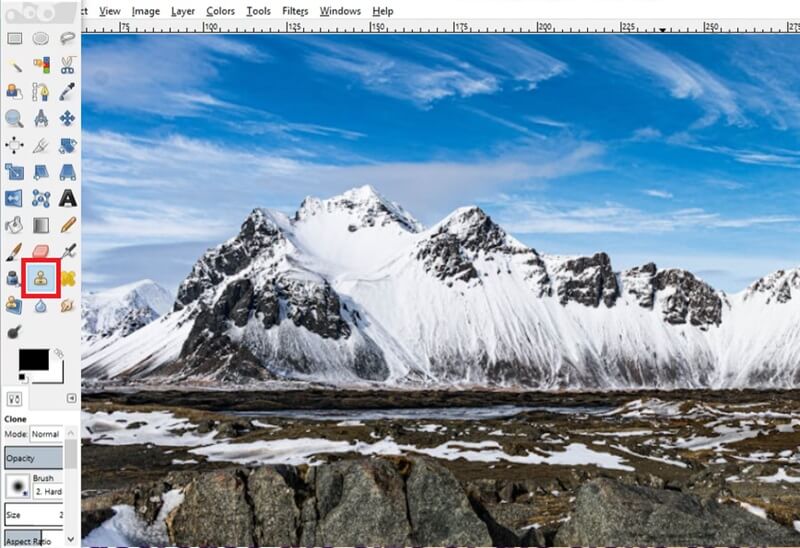
Osa 2. Paras vaihtoehto GIMP:lle vesileiman poistamiseen
Kaiken kaikkiaan GIMP vesileimojen poistaminen on varma ratkaisu useimmille käyttäjille. Yksi syy siihen, miksi saatat harkita muita ratkaisuja, on kuitenkin se, että käytettävissäsi oleva laite on tällä hetkellä rajoitettu. AVAide Watermark Remover avulla käyttäjät voivat poistaa vesileimat, jotka ovat heidän käsiensä ulottuvilla. Tämä työkalu on käytettävissä tietokoneilla, mobiililaitteilla ja tableteilla ilman asennusta.
Lisäksi ärsyttävien vesileimien, brändilogon tai tekstin poistamista tuetaan JPEG-muodossa sekä PNG-, GIF-, BMF-, TIFF-, SVG- ja muilla muodoilla. Tämän lisäksi AVAide Watermark Remover sisältää muokkaustyökalun, jonka avulla käyttäjät voivat edelleen parantaa valokuviaan korjatakseen yksityiskohtia ja säätääkseen pikseleitä ja tekstuureja samalla esineiden poistaminen valokuvista. Lopuksi, tätä online-ratkaisua pidetään turvallisena edistyneen tietojen salaustekniikan ansiosta, mikä estää käyttäjiä murehtimasta yksityisyyden loukkaamisesta Internetin kautta aina, kun he lataavat tiedostoja sivustolle.
Vaihe 1Käynnistä paras GIMP-vaihtoehto
Avaa haluamasi selain ja siirry AVAide Watermark Removerin viralliselle verkkosivustolle. Voit myös napsauttaa tämän oppaan linkkiä nopeuttaaksesi käyttöä.
Vaihe 2 Lataa kuva
Kun pääsivu käynnistyy näytölläsi, napsauta Valitse valokuva -painiketta keskellä ja valitse muokattava kuva paikallisesta tallennustilasta. Näet muokkauspaneelin ponnahdusikkunassa, joka on välttämätöntä vesileiman poistamiseksi.
Vaihe 3Poista vesileima
Napsauta seuraavaksi Harjata työkalua ja säädä liukusäädintä niin, että saat vesileiman peittämiseen tarvittavan koon. Siirrä sen jälkeen Harjata objektissa, kunnes näet sen kokonaan punaisten valojen peitossa. Kun olet määrittänyt, napsauta Poista -painiketta ja toista prosessi, jos vesileima on edelleen näkyvissä.
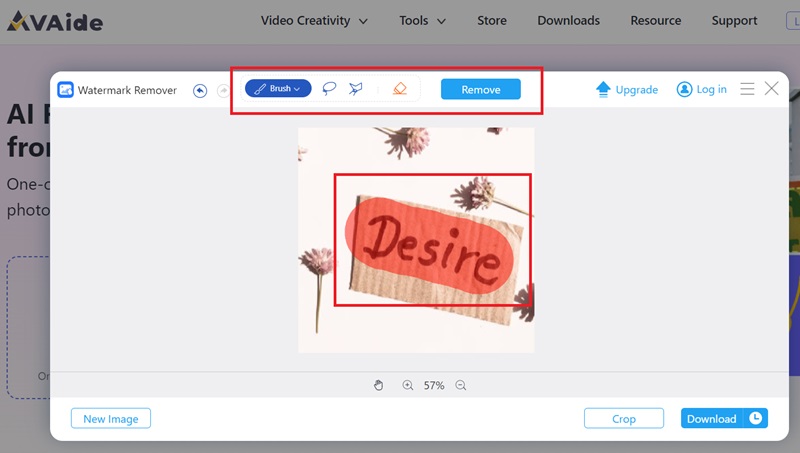
Vaihe 4Tallenna lähtö
Jos olet tyytyväinen tuloksiin, on aika ladata tulos laitteellesi. Voit tehdä tämän painamalla ladata -painiketta. Jos haluat käsitellä muita kuvia, napsauta Uusi kuva.
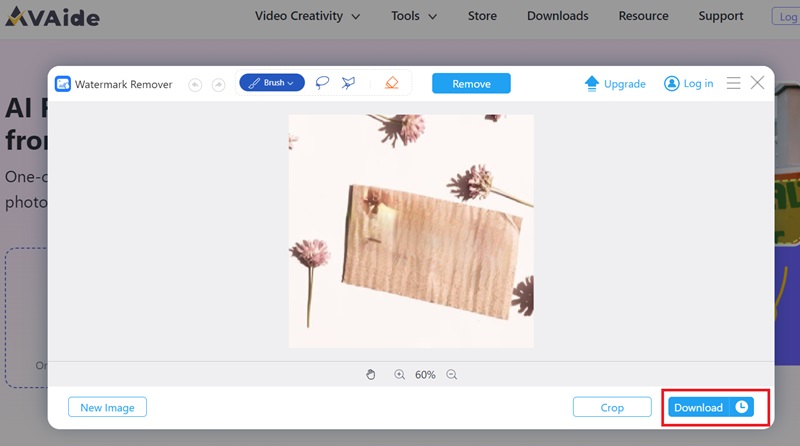
Osa 3. Vinkkejä: Vesileiman luominen GIMPissä
Meneekö toisin päin? Joskus vesileiman poistaminen ei ole sinun juttusi, mutta niiden lisääminen immateriaalioikeuksia varten on. GIMP:n avulla voit kerrostaa valokuviesi puoliksi läpinäkyvän vesileiman ennen niiden lataamista verkkoon. Alla olevan yksinkertaisen oppaan avulla tässä on mitä sinun tulee tehdä, kun haluat luoda vesileiman GIMPissä.
Vaihe 1Pyydä ensin kuvasi avaamaan kuva napsauttamalla Tiedosto > Avata ja valitse sitten kuva. Siirry sen jälkeen osoitteeseen Työkalut ja napsauta Teksti.
Vaihe 2Siirrä seuraavaksi kohdistin kuvan kohdalle ja paina napsauttamalla nähdäksesi Teksti laatikko tulee näkyviin. Kirjoita sana, jonka haluat käyttää vesileimaksi. Voit parantaa tekstin fonttia, väriä ja kokoa selaamalla Teksti-ruudun työkaluja.
Vaihe 3Varmista, että teksti lisätään uuteen kerrokseen, jotta voit tehdä muutoksia pelkästään vesileimaan. Toisaalta se voi tehdä tekstistä läpinäkyvää säätämällä opasiteettia. Kun olet tyytyväinen logoon, voit viedä kuvan tallentaaksesi sen laitteellesi.
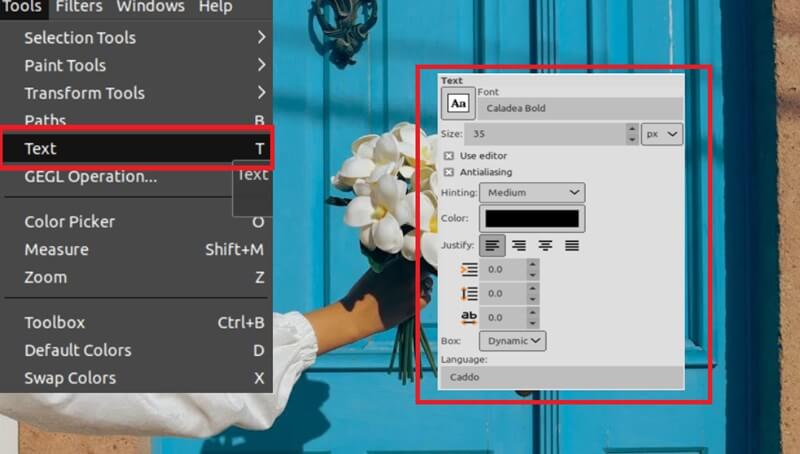
Osa 4. Usein kysyttyä GIMP Watermark Removerista
Kuinka poistan logon paidasta GIMPissä?
Tapa poistaa logo GIMPissä on sama kuin vesileiman poistaminen. Voit seurata tässä viestissä annettuja vaiheita GIMP:n kloonityökalulla.
Voinko poistaa vesileiman PDF-tiedostosta GIMPissä?
Valitettavasti GIMP-ohjelmisto on luotu vain kuvien muokkaamiseen. Jos haluat poistaa vesileimat PDF-tiedostoista, voit turvautua verkkotyökaluihin, jotka on tehty erityisesti asiakirjoille.
Kuinka teen logosta läpinäkyvän GIMPissä?
Jos haluat tehdä logosta läpinäkyvän, GIMP on luotettava työkalu sen saavuttamiseen. Lataa ensin kuva ja siirry kohtaan Kerros > Läpinäkyvyys > Lisää Alpha-kanava. Siirry sen jälkeen osoitteeseen Kerrokset -ikkunassa, valitse logo ja paina Vaihto + O näppäimistölläsi. Lopuksi pudota Muokata välilehti > Asia selvä, ja sinun pitäisi nähdä logon muuttuvan läpinäkyväksi.
Ja siellä on yksityiskohtainen opas GIMP vesileiman poisto. Tämä ohjelmisto on paras valokuvien parantamiseen leimien poistamisen lisäksi. Jos kuitenkin haluat nopeamman tavan auttaa sinua vesileiman poistamisessa, online-työkalut, kuten AVAide Watermark Remover, auttavat varmasti.

Poista helposti ärsyttävät vesileimat ja ei-toivotut kohteet valokuvistasi ilman laadun heikkenemistä.
KOKEILE NYT